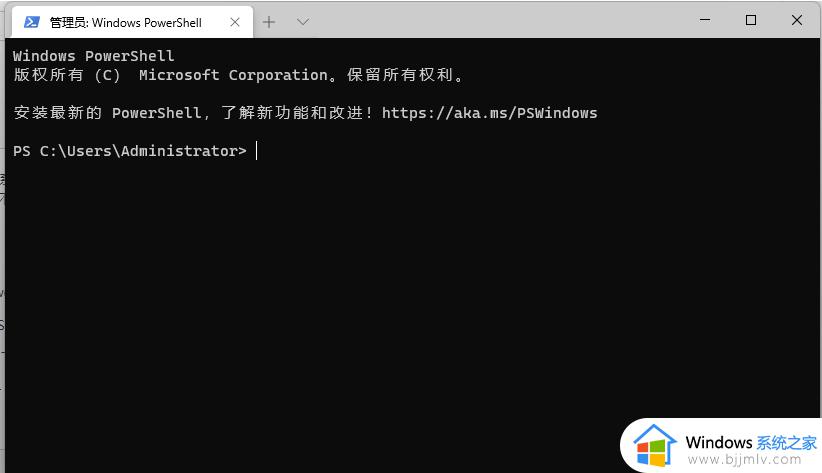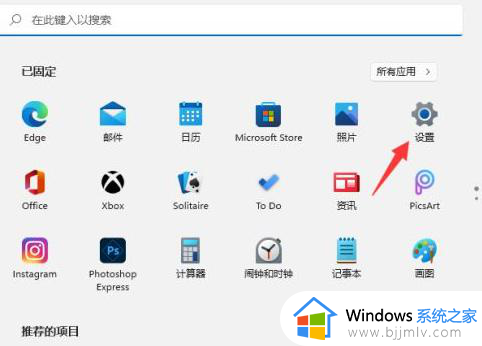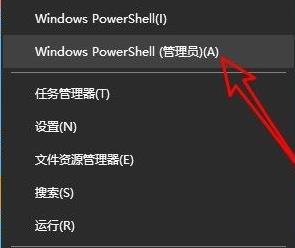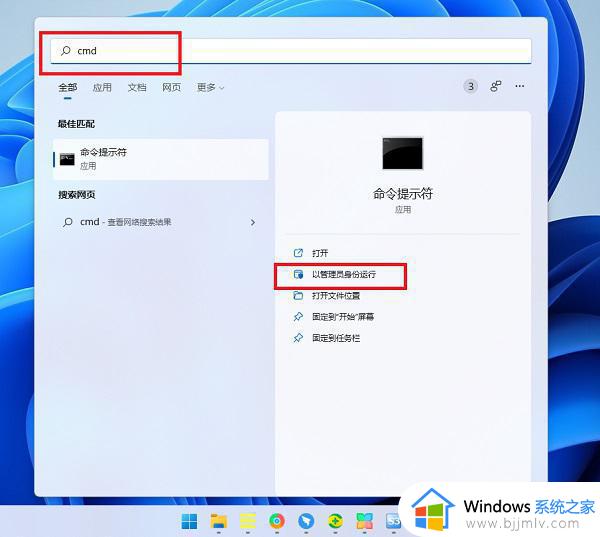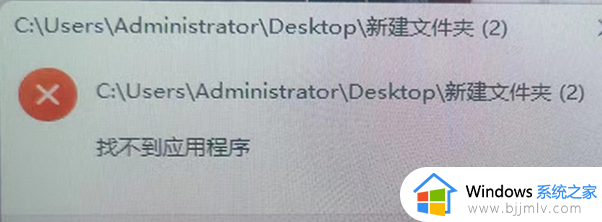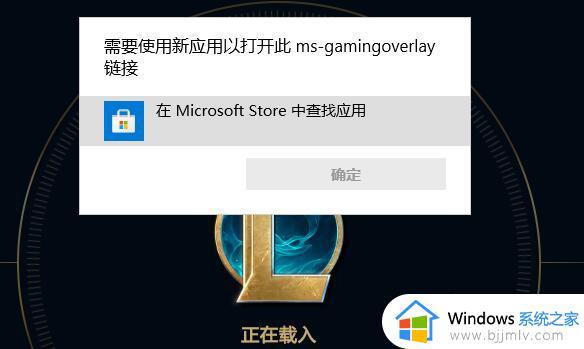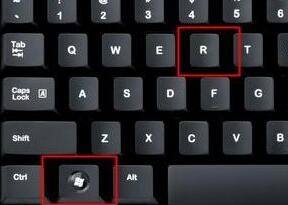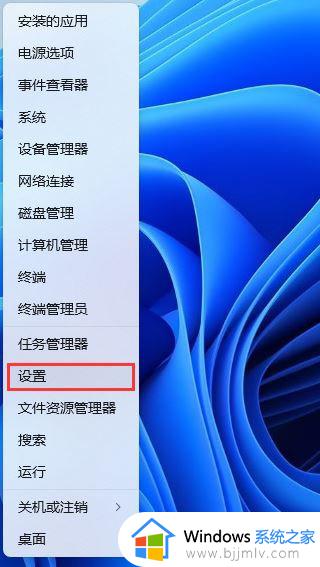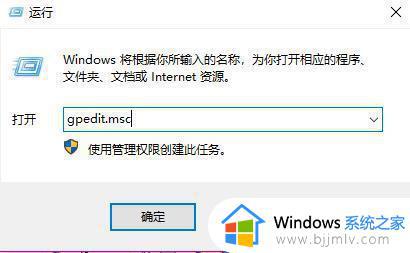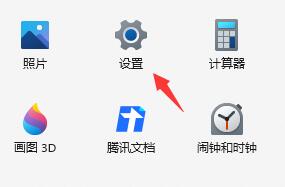win11获取打开此ms-gamingoverlay链接的应用怎么处理
我们在日常凑走win11电脑的过程中,难免有些用户会遇到需要使用新应用以打开此ms-gamingoverlay链接的提示,其实这是由于win11系统中卸载了xbox的相关文件,这使得打开任何游戏都会弹出的提示,对于这种情况小编就来教大家win11获取打开此ms-gamingoverlay链接的应用怎么处理。
具体方法:
方法一:
1、首先同样是进入系统“设置”。
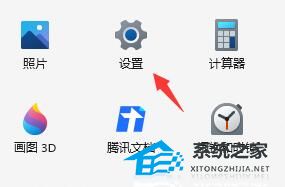
2、然后进入左侧的“游戏”。
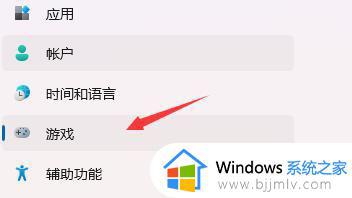
3、再进入右侧的“屏幕截图”。
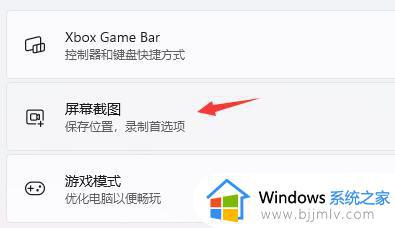
4、接着在录制偏好设置中关闭“录制游戏过程”就可以了。
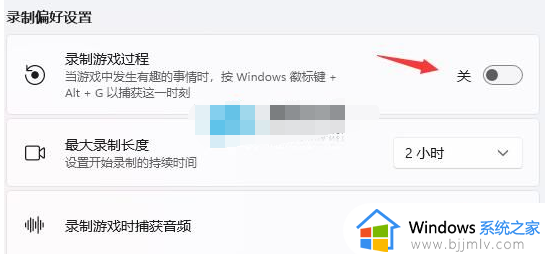
方法二:
1、打开运行(Win+R),并输入regedit命令,按确定或回车。
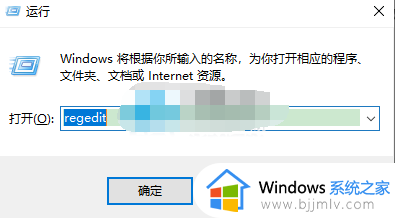
2、定位如下位置:HKEY_CURRENT_USER\SOFTWARE\Microsoft\Windows\CurrentVersion\GameDVR
找到AppCaptureEnabled这个键值,把值改为0。
3、定位如下位置:HKEY_CURRENT_USER\System\GameConfigStore
找到GameDVR_Enabled这个键值,把值改为0。
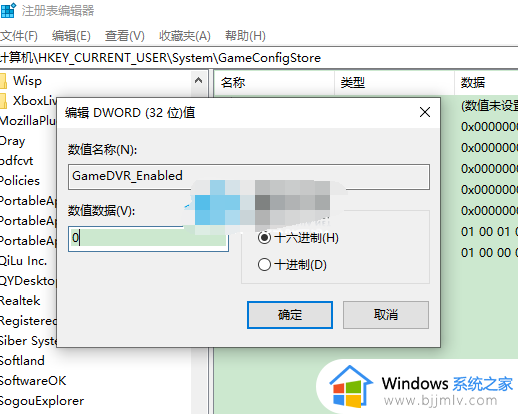
以上就是关于的win11获取打开此ms-gamingoverlay链接的应用怎么处理全部内容了,碰到同样情况的朋友们赶紧参照小编的方法来处理吧,希望本文能够对大家有所帮助。